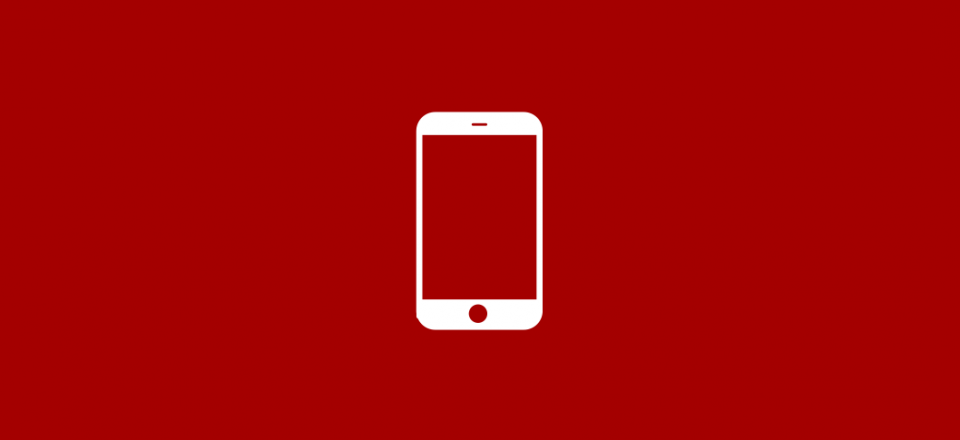ホームページについて
「ハイクリーン有田」公式ホームページは各スマホ・タブレットに対応しております。
近年、スマートフォンやタブレット・パソコンと画面サイズが様々。
そんな中で対応させる対策として、ハイクリーン有田では「レスポンシブホームページ」で製作致しました。
「レスポンシブ」とは、ホームページ自体が「ブロック」を並べたような造りで、それが画面のサイズに合わせて並べ変わるもの。
そうすることにより各画像が小さいまま表示されるのを回避出来るんです。
横並びの画像が縦並びにさせることで見やすくなったりと利点が多いのです。
ですので、スマートフォンだけでなくパソコンでも是非見て頂きたいですね。
スマホで観覧した際のお願い
等サイトでは「ビフォー・アフター」の写真を掲載しております。
今後も、作業実績として「ビフォー・アフター」写真を掲載し、利用者の方々に分かりやすいホームページ作りを心がけていきます。
さて、この「ビフォー・アフター」の写真の表示方法をかつて無い方法で表示させています。
この「ビフォー・アフター」写真をスマートフォンで見た際、写真サイズが小さい場合が有ります。
その際の回避方法をお知らせします。
スマートフォンを横表示させて、また縦に戻してみてください。正常なサイズになっていると思います。
どうぞお楽しみください。
Facebookへのご協力のお願い!
当ホームページは「Facebook」「ツイッター」などと連動させております。
各ページの下に専用アイコンが準備してありますのでご活用願います。
そのアイコンを押すとページを紹介出来ます。どうぞご紹介をお願い申し上げます。
ホームページの他に「公式Facebook」も準備しており、コチラは日々の作業配信をゆる~く配信しています。
そのFacebookには「いいね」「シェア」ボタンがあります。コチラも合わせて「ワンクリック」ご協力お願い致します。
今後も更に技術の向上を目指し、お客様目線で努力をしてまいります。
「ハイクリーン有田」を今後とも、どうぞよろしくお願い申し上げます。
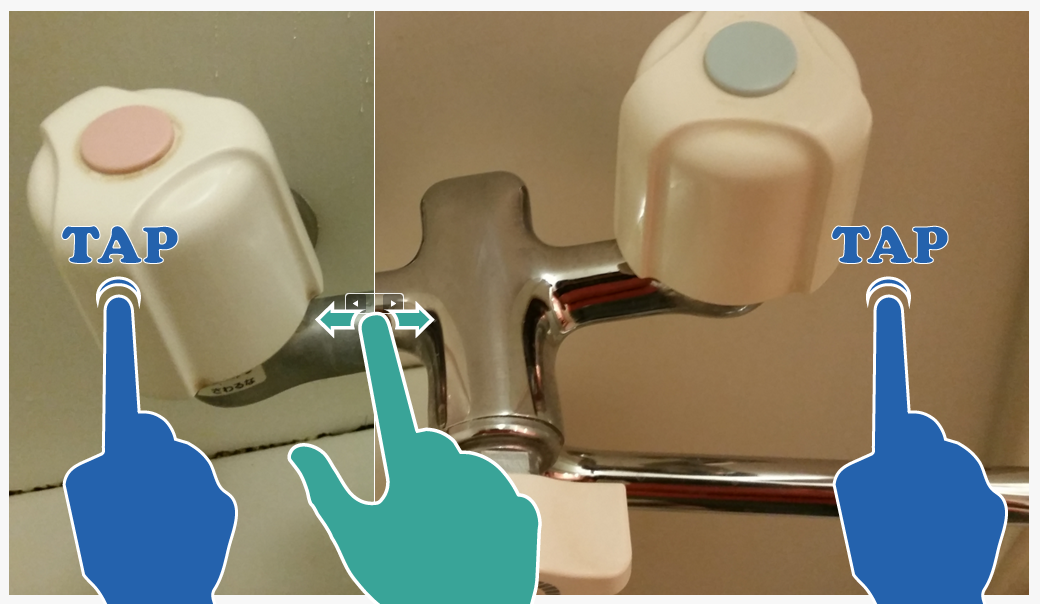
ホーム画面にサイトのアイコンを表示させる
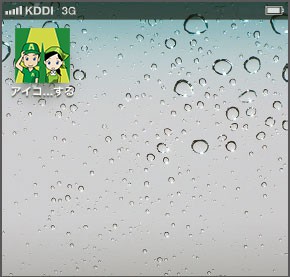
スマートフォンでは、ブックマークだけではなく、ホーム画面にサイトへのショートカットアイコンを設定できます。
BROWSER iOS &Andoroid
01
まずは、スマートフォンでホーム画面にショートカットをどのように登録するかについて説明します。iPhoneとAndroidでは手法が異なる点にも注意してください。
02 《iPhoneの場合》
① iPhoneの場合はまず、ホーム画面に登録したいページを「Apple標準ブラウザ」サファリで開き、ディスプレイ下部の中央のアイコンをタップする【2-1】。

【2-1】ホーム画面に登録したいページを開き、下の中央のボタンをタップ。
② 操作メニューが表示されるので「ホーム画面に追加」ボタンをタップしよう【2-2】。
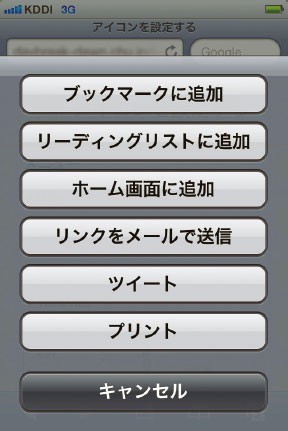
【2-2】操作メニューで「ホーム画面に追加」ボタンをタップ。
③ 続けてアイコンの確認とホーム画面での表示名を変更できる画面が表示される【2-3】。内容に問題がなければ右上に表示されている「追加」ボタンをタップする。【2-3】アイコンと表示名の確認画面。問題がなければ「追加」をタップ。
ホーム画面での表示名の初期値で指定されている文字列となる。なお、ホームに表示される際、全角文字で7文字以上になると「...」と表示が省略される。アルファベットの場合は字形によって文字数が変わるので注意します(小文字のiであれば28文字入る)。
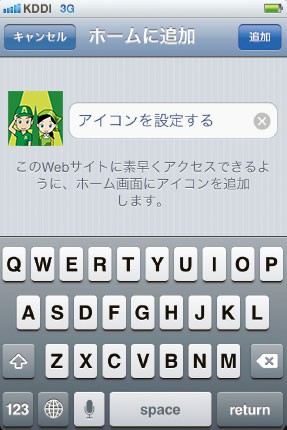
④ これでホーム画面にアイコンが表示されるようになる【2-4】。
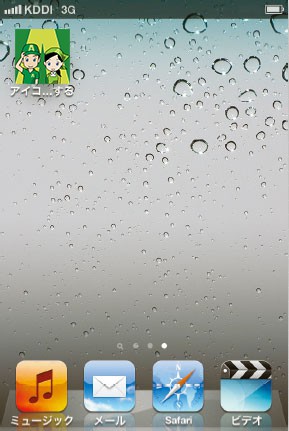
【2-4】ホーム画面にショートカットが追加される。
03 《Androidの場合》
① Androidのホーム画面への登録の方法です。iPhoneに比べて手順が少し難しいです。登録したいページを開いて直接「ホームにショートカット作成」を選択するのだけど、アイコンが作成したものにならない場合があります。
② Androidの場合はまず、いったんブックマークに登録する必要があります。次にそのブックマークを長押しすると「アイコンを設定する」というメニューが表示される【3-1】。
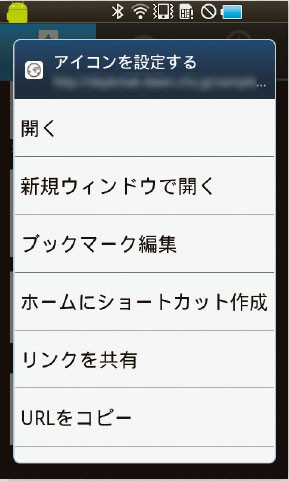
【3-1】
③ ここで「ホームにショートカット作成」をタップすることによって、ホーム画面に設定したアイコンが表示されます【3-2】。
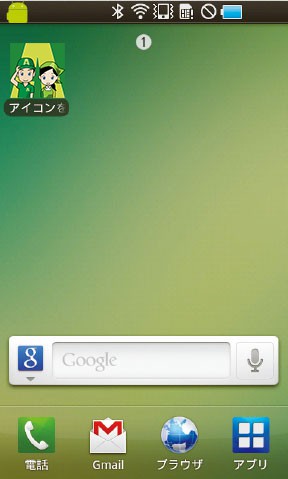
【3-2】Androidに設定した図。